Motiv sorgfältig vorbereitet, Fotos im Kasten – und nun? Bisher ging es eigentlich ja meist darum wie ein Foto entsteht und ich gab hilfreiche Tips für und während des fotografieren. Heute soll es um den Workflow danach gehen.
Dieser Beitrag enthält Werbung, da Marken genannt werden. Der Beitrag ist nicht in Kooperation entstanden und spiegelt lediglich meine eigene Arbeitsweise mit den jeweiligen Programmen wieder.
Das auswählen der besten Fotos
Gerade bei Portraitaufnahmen fotografiere ich viel – denn manchmal ist ein gewisser Bruchteil im Geschehen der perfekte Moment. Daher drücke ich liebe einmal mehr auf den Auslöser als diesen besonders schönen und „perfekten“ Moment zu verpassen. Digital kostet ja erstmal noch nichts 😉 Das Resultat: Viele ähnliche Fotos, die sich teilweise nur in minimalen Ausdrücken oder Details unterscheiden. Jetzt heißt es erst einmal die Lieblingsmotive heraussondern.
Ich archiviere, wähle und bearbeite meine Fotos mit Adobe Lightroom. Früher habe ich Bridge fürs Auswählen verwendet – hier kann man aber, anders als zu Lightroom lediglich archivieren und katalogisieren und nicht bearbeiten.
Grundsätzlich besteht mein Auswählen aus 3 Durchgängen:
1. Löschen von „Fehlschüssen“
2. Favoriten wählen
3. Finalfotos wählen
Löschen von „Fehlschüssen“
Sobald meine Fotos in Lightroom importiert sind, gehts los. Ganz schnell und grob gehe ich durch alle Fotos durch und lösche die Fehlschüsse. Dazu gehören: Unscharfe Bilder, Augen zu, komische Gesichtsausdrücke, usw. Eben alles, was uns sagen lässt „nicht gelungen“. Aber Achtung: Sollte ein Bild von der Stimmung und Emotion toll sein, aber etwas (!) unscharf, dann behalte ich es trotzdem. Meist bearbeite ich das Foto später dann in schwarzweiß.
Favoriten wählen
Nun gehts wieder an den Anfang zurück. Und nun gehts ans markieren der Favoritenbilder. Hierfür bediene ich mich der Sternchenfunktion und vergebe für jedes Bild was mir gefällt 1 Stern (oder farblich – je nach Archivierungsprogramm. Man könnte am Mac zum Beispiel auch den Finder nutzen und die einzelnen Fotos einfach farblich markieren (gelb für den ersten Durchlauf und grün für den zweiten).
Hier spielt es für mich auch wirklich keine Rolle ob ich bei einem Motiv nur 3 oder 30 Einzelaufnahmen markiert habe.

Wie ihr seht gibt es pro Perspektive viele sehr ähnliche Schüsse wo ich teilweise sehr viele sehr ähnliche Motive mit 1 Stern bewertet habe (zur besseren Erkennbarkeit noch zusätzlich mit gelber Farbe markiert).
Nachdem ich nun meine 1. Auswahl getroffen habe, gibt es in vielen Archivierungsprogrammen die Möglichkeit sich nur noch diese Motive anzeigen zu lassen. So hat man schonmal etwas reduziert für den nächsten Durchlauf.
Finalfotos wählen
Für diesen Step lasse ich mir sehr ähnliche Fotos in größerer Ansicht gesammelt darstellen. So kann ich gezielt ganz genau auf Details achten (Feinheiten im Gesichtsausdruck, Schärfe, …) und meine finalen Fotos wählen. Diese markiere ich nun mit 2 Sternen (hier wieder für die Visualisierung zusätzlich grün markiert).


Durch diese drei Schritt schafft man es relativ leicht und flott, die wirklichen Highlights herauszufiltern und seine absoluten Lieblingsfotos zu finden.
Das archivieren
Oh das archivieren, das ist wirklich so eine Sache. Gerade ich als Berufsfotografin muss natürlich sicherstellen, dass meine Fotos ordentlich gesichert werden. Auch ich habe da noch nicht meine Traumarchivierung (die würde aus einem eigenen Serversystem bestehen) aber es folgen jetzt ein paar kleine Tips wie ich versuche meine Fotos bestmöglich vor Datenverlust zu schützen.
Gespiegelte Platten
Ich habe ALLE meine Daten (ja alle!) in doppelter Ausführung gesichert. Sobald ich den ersten Schritt der Auswahl (Fehlschüsse löschen) beendet habe, werden die restlichen Fotos in Originaldatei und -größe auf eine externe Festplatte gepackt. Die 1. Sicherung ist die lokale auf dem Rechner.
Zusätzlich gibt es eine Festplatte auf die ich absolut wichtige Fotos erneut gesichert habe (3. Sicherung quasi). Und die befindet sich nicht im Arbeitszimmer sondern ganz woanders.
Ich nutze übrigens für meine Sicherungen die WD Elements Festplatten mit USB Anschluss und 1 oder 2 TB Größe.
Webversion in Online Galerie
Neben der doppelten Sicherung der großen Dateien sichere ich kleine Versionen (Webauflösung) in Onlinegalerien. Diese Fotos kann man zwar nicht mehr in riesig groß drucken – aber für die absolute Notfall-Katastrophen-Lösung (alle Platten gehen gleichzeitig kaputt), hat man zumindest eine virtuelle Kopie der Fotos online.
Geeignete Onlinegalerien sind hier zum Beispiel Pixieset, Pass oder Pictime.
Das präsentieren
Nachdem man nun seine Lieblingsfotos ausgewählt (und archiviert) hat, möchte man diese natürlich nicht einfach nur auf den Festplatten verstauben lassen – zumindest mir geht es so, dass ich super gerne auch gedruckte Sachen in den Händen halte.
Fotobücher
Ich liebe es daher in regelmäßigen Abständen Fotobücher zu gestalten. Für große Urlaube gibt es immer ein passendes Buch, bei Linus werde ich es jetzt pro Jahr machen (etwas muss ich mich also noch gedulden mit der Gestaltung).
Ich fertige alle meine Fotobücher bei Saal-Digital an. Ich finde Preis-Leistungs-Verhältnis stimmt hier einfach und ich liebe die Panoramabindung, die es mir ermöglicht über den Buchbund heraus die Fotos zu layouten ohne dass durch eine blöde Falz Bildelemente verschwinden. Man kann bei Saal-Digital entweder den Fotobuchgestalter verwenden (eine Software, die man sich downloadet) oder aber eine eigene PDF hochladen mit einem eigens gelayouteten Buch.

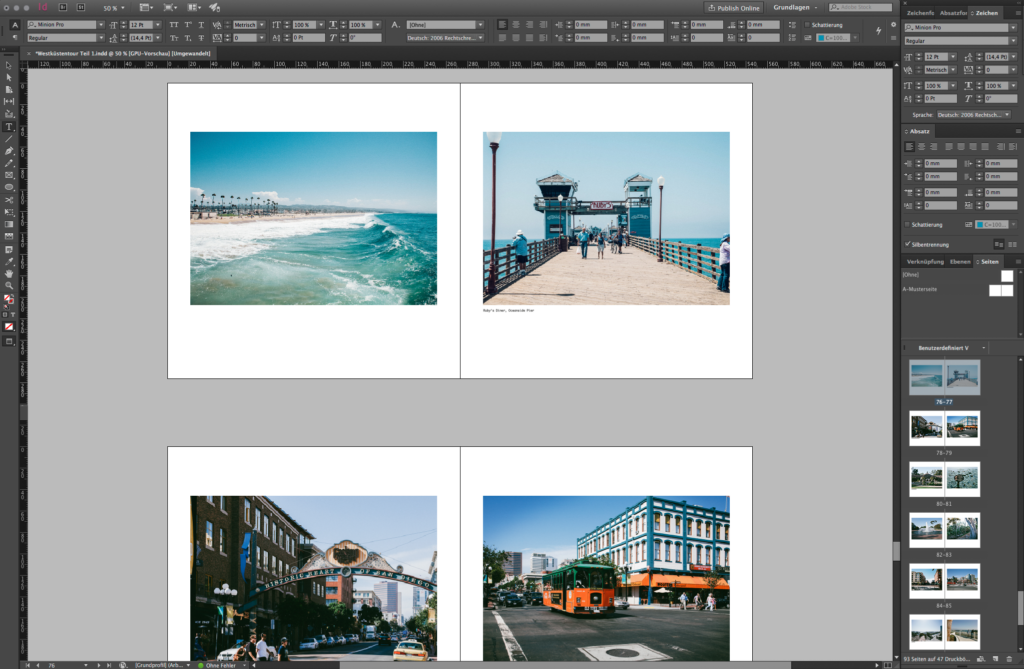

Gedruckte Fotos
Sicherlich erinnern sich einige von euch an meinen Post zwecks Erinnerungsbox? Wenn nicht, könnt ihr hier nachlesen was es damit auf sich hat. Hierfür drucke ich in regelmäßigen Abständen eine kleine erlesene Auswahl an Fotos aus um sie dort ganz einfach als 10x13cm Prints beizufügen.
Onlinegalerien
Doch nicht nur in analoger Form sammel ich Erinnerungen – wie oben bereits zum Thema „archivieren“ angesprochen, sammel ich meine Fotos zusätzlich in Onlinegalerien. ich sortiere sie hier nach Alben. Immer wieder gerne stöbere ich durch die Bilder hindurch und habe sie so auch jederzeit griffparat von unterwegs um sie auf dem Smartphone oder Tablet zu zeigen.
Ich benutze für meine Galerien Pixieset.
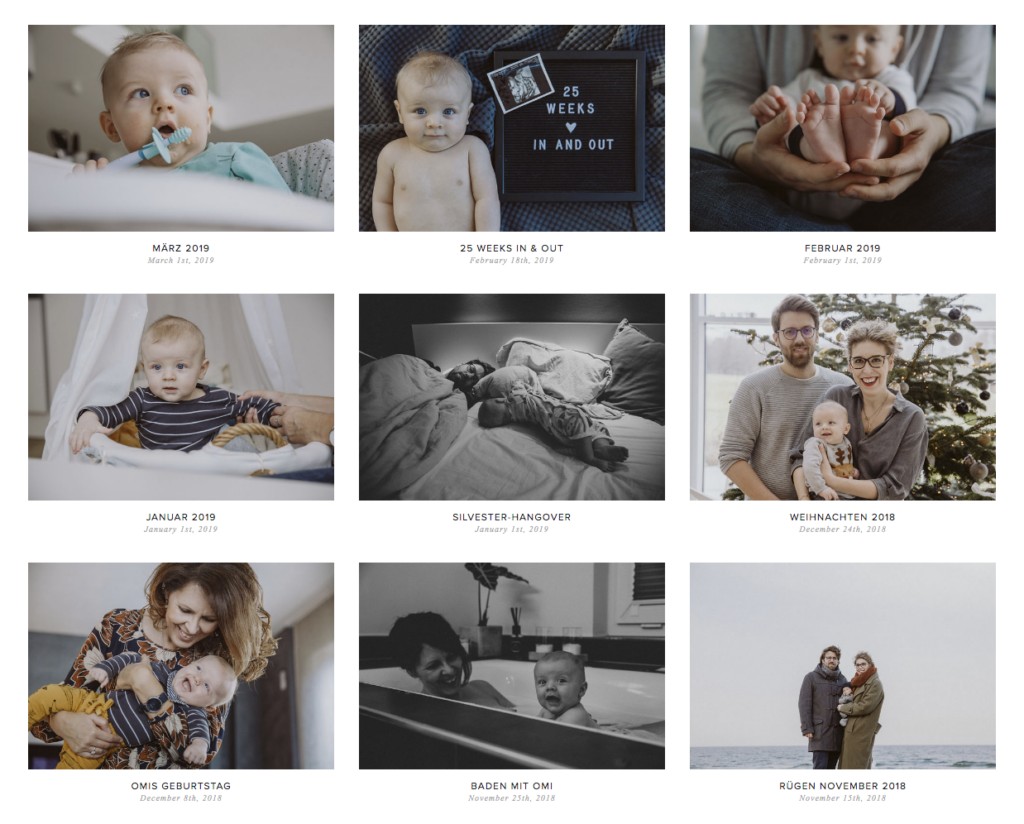
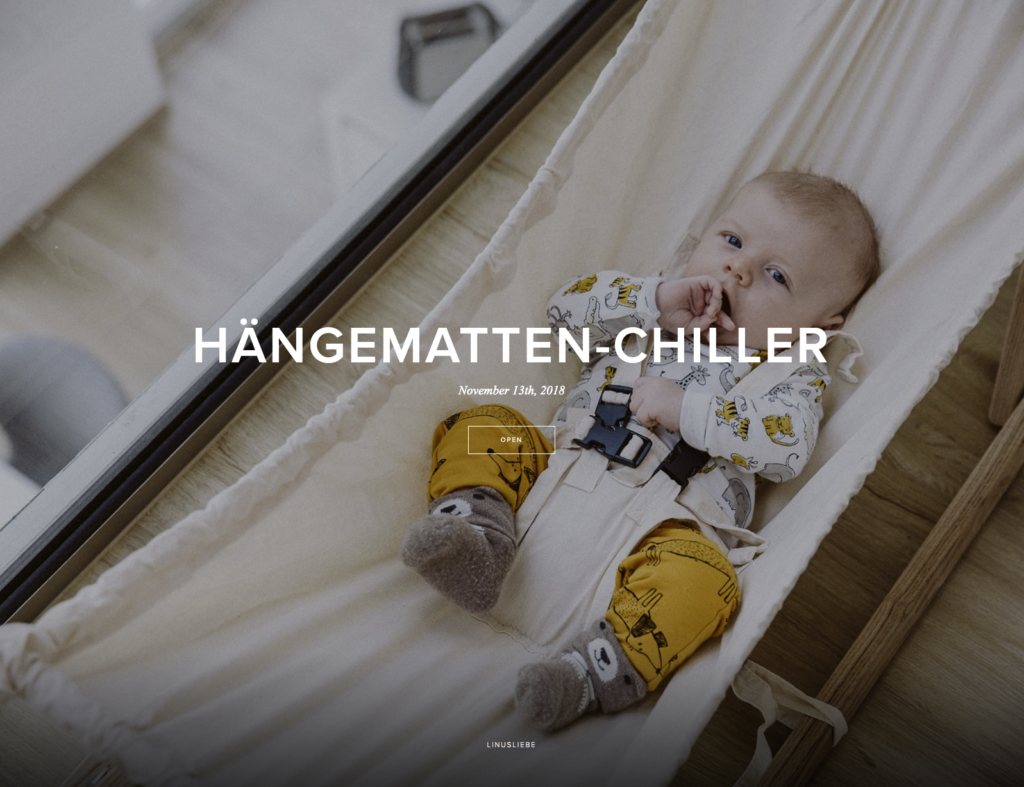
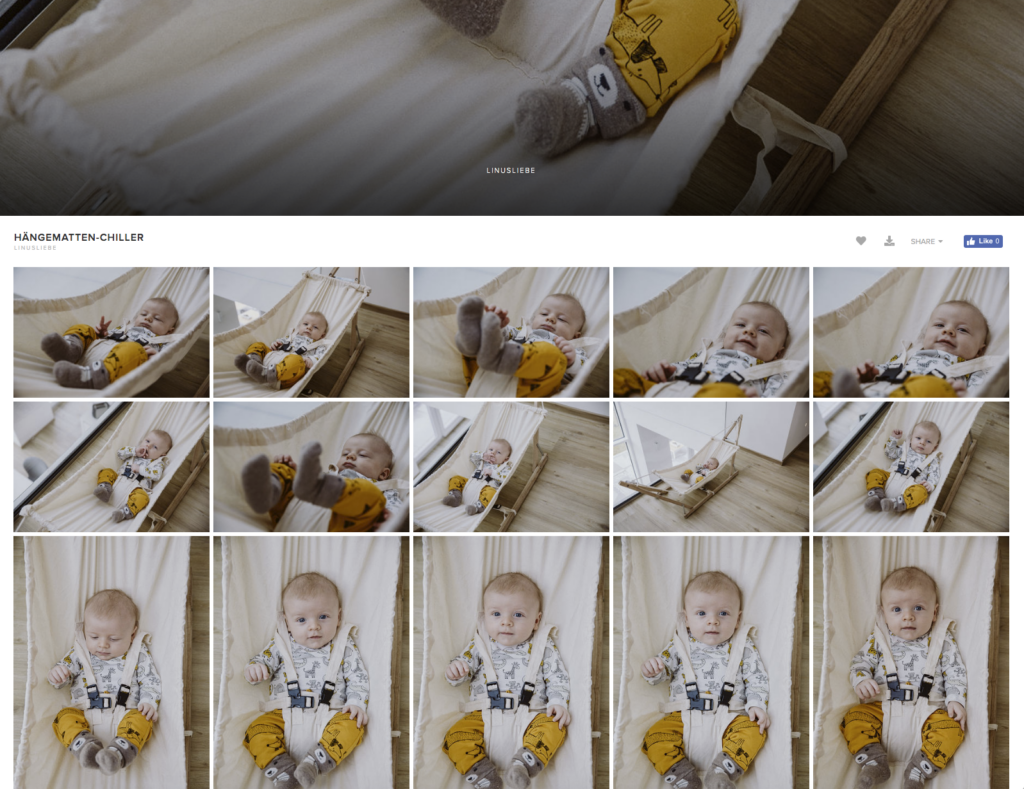
Diese Onlinegalerien sind zum Beispiel auch toll um Familienangehörige oder Freunde dran teilhaben zu lassen. Man kann sie zum Beispiel auch Passwortgeschützt einstellen, so dass nur begrenzt Zugang herrscht.
Ich hoffe ich habe euch einen kleinen Einblick in meinen Workflow geben können und ihr konntet das ein oder andere für euch auch mitnehmen 🙂